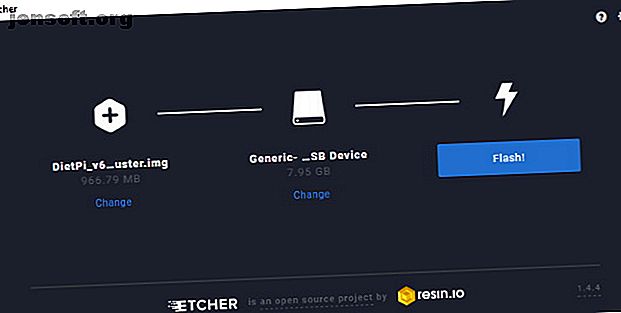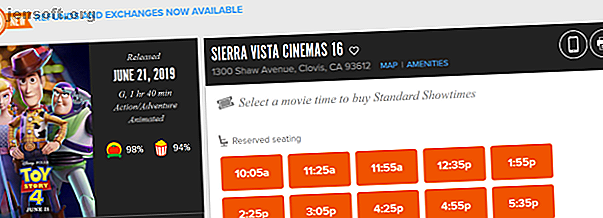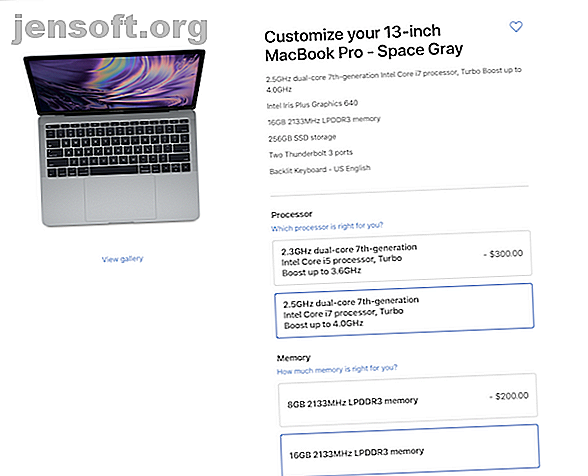
Comment créer votre Mac parfait sur le site Web d'Apple
Publicité
La prochaine fois que vous entrerez dans un Apple Store, prêt à regarder la liste des MacBook et des iMac et à en choisir un comme un jeu d'enfant, gardez à l'esprit que vos options vont bien au-delà de ce qui se passe sur le salon.
Voici comment vous pouvez utiliser le site Web d’Apple pour concevoir votre propre Mac personnalisé, y compris quelques conseils sur les priorités.
Aller au-delà des bases
En magasin et sur le site Web, Apple propose un grand nombre de modèles Mac prédéfinis. Comme vous vous en doutez, les modèles plus chers sont dotés de fonctionnalités supplémentaires. Par exemple, le Macbook Pro 13 pouces d’entrée de gamme n’est pas livré avec une barre tactile, mais certains modèles de niveau intermédiaire et tous les modèles haut de gamme le sont.
Certaines options, cependant, sont trop nombreuses pour que chacune d'elles ne dispose que d'un seul modèle. Une fois que vous avez sélectionné Select pour le modèle qui se rapproche le plus de ce que vous souhaitez, vous verrez un tas de mises à niveau potentielles dont vous pourrez tirer parti.
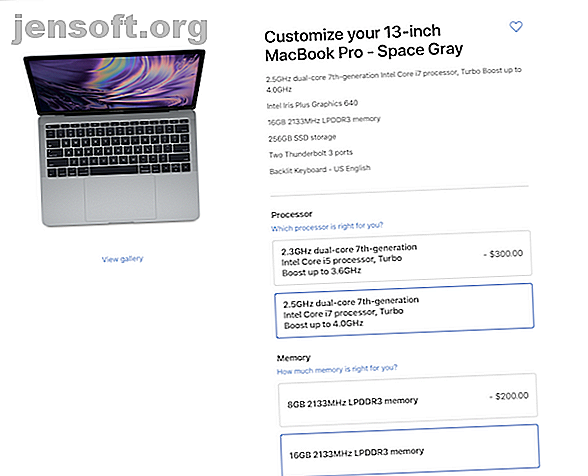
Gardez à l'esprit que dans les magasins, seuls les modèles de base sont immédiatement disponibles. Vous pouvez obtenir une commande personnalisée expédiée dans un Apple Store pour le ramassage, mais vous devrez attendre la livraison. Cela prend généralement environ une semaine.
Examinons les trois aspects les plus importants que vous pouvez personnaliser sur votre Mac.
Processeurs
Le processeur est le cerveau de l'ordinateur. Il y a deux considérations importantes pour choisir celle qui vous convient le mieux.
Vitesse CPU
Le premier facteur à considérer est la vitesse du processeur. Pour avoir une idée de cela, vous devez prendre en compte sa vitesse d'horloge, qui est mesurée en gigahertz (GHz). Vous devez également vérifier de quelle génération de puce il s'agit, et s'il s'agit d'un i5 ou d'un i7.
En général, plus il y a de GHz et plus la génération est récente, plus la puce est rapide. De plus, les puces i7 sont plus rapides que i5. La vitesse du processeur est ce qui importe le plus pour les tâches lourdes telles que le rendu de vidéos. Par conséquent, envisagez une mise à niveau ici si vous le faites souvent.
Dual Core ou Quad Core (ou plus!)
Vous souhaitez également connaître le nombre de cœurs dont vous pourriez avoir besoin. Chaque cœur de processeur peut effectuer sa propre tâche. Par conséquent, plusieurs cœurs vous permettent d'exécuter plusieurs tâches à la fois sans perte de vitesse. Plus de cœurs sont parfaits si vous devez effectuer plusieurs tâches, en particulier si vous travaillez avec des graphiques ou des vidéos.
L'iMac Pro le plus sophistiqué est livré avec un processeur à 18 cœurs, ce qui est vraiment excessif. Mais vous pourriez envisager de passer à au moins un quad-core pour une utilisation générale.
Mémoire
Le prochain élément personnalisable est la mémoire, également appelée RAM. Chaque fois que vous ouvrez un programme sur votre Mac, les données qu'il contient prennent de la place dans votre mémoire. Par conséquent, plus vous disposez de mémoire, plus vous pouvez ouvrir simultanément de programmes sans ralentir votre ordinateur.
Une fois que votre ordinateur a utilisé toute votre mémoire, il commence à exécuter des programmes à partir de ce qu'on appelle la mémoire virtuelle. Cela existe sur votre disque dur. À l'époque où les disques durs tournaient relativement lentement, cela pouvait entraîner un ralentissement considérable. Maintenant, cependant, tous les ordinateurs portables Mac sont livrés en standard avec des SSD, qui sont beaucoup plus rapides, et le ralentissement est moins perceptible. Cependant, même les SSD sont encore plus lents que la RAM.
Ainsi, si vous êtes du genre à disposer de cent onglets de navigateur ouverts en même temps, vous pouvez envisager de mettre à niveau votre mémoire à au moins 16 Go. Si vous utilisez votre Mac uniquement pour des tâches légères telles que la navigation et la messagerie électronique, 8 Go devraient suffire.
Espace disque et type
Enfin, vous devriez envisager de mettre à niveau votre espace de stockage. Les ordinateurs portables Mac standard sont livrés avec des lecteurs allant de 128 Go à 512 Go. Les mises à niveau atteignent toutefois 4 To. Tous ces disques sont des disques SSD.
Du côté des iMac, les modèles standard sont tous équipés d’unités de disque dur d’au moins 1 To (HDDS, pas de SSD). Vous pouvez les mettre à niveau avec des disques SSD ou avec des disques Fusion à stockage plus élevé. Un lecteur Fusion associe la vitesse d'un disque SSD à la grande capacité d'un disque dur.
SSD signifie Solid State Drive . Ils sont plus petits que les disques durs traditionnels et beaucoup plus rapides. En raison du manque de pièces mobiles, elles sont également beaucoup moins susceptibles de tomber en panne qu'un lecteur de disque en rotation. Le compromis est qu'ils sont plus chers, surtout à des capacités plus élevées.
Habituellement, ce compromis en vaut la peine, tout comme les foudres pour une plus grande capacité. Avoir un disque SSD dans votre système améliore la vitesse dans tous les domaines.
Cartes graphiques
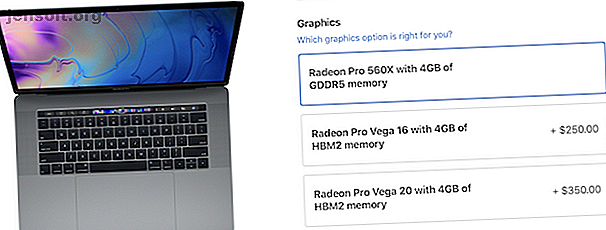
La plupart des Mac d'entrée de gamme et intermédiaire sont livrés avec des cartes graphiques intégrées . Apple construit la carte graphique directement dans la carte logique et fonctionne de manière transparente avec le processeur. Ils fonctionnent bien pour un usage léger, mais ne conviennent pas aux travaux graphiques lourds comme le jeu vidéo.
Les Mac plus chers sont livrés avec des cartes graphiques dédiées, qui sont des composants séparés avec leurs propres processeurs et leur mémoire dédiée. Ces Mac vous permettent de personnaliser vos cartes graphiques dans une certaine mesure.
Si vous effectuez des tâches graphiques telles que la conception graphique ou les films, ou si vous êtes un joueur, une carte graphique dédiée fonctionnera bien mieux qu'une carte intégrée. La seule personne qui a vraiment besoin d'optimiser sa carte graphique est quelqu'un qui rend beaucoup de graphiques 3D, comme un concepteur de jeu vidéo ou un animateur.
Si vous êtes une telle personne, mais que vous avez toujours un budget limité, vous voulez une carte avec le plus de mémoire possible.
Quelles mises à niveau devriez-vous donner la priorité?
Si vous avez un budget et que vous ne pouvez vous permettre qu'une seule mise à niveau, vous avez une décision à prendre. Auparavant, vous pouviez mettre à niveau certains composants sur un Mac après l'achat, notamment le disque dur ou la RAM. Mais ces jours sont essentiellement partis. Vous devez acheter votre Mac en sachant ce que vous voulez faire plaisir.
S'il y a un aspect avec lequel presque tout le monde se heurte finalement à un problème, c'est l'espace disque. La plupart des Macs d'entrée et de milieu de gamme n'utilisent que 256 Go. Evitez donc de vous procurer un Mac avec un stockage minimal Pourquoi ne pas acheter un MacBook avec seulement 256 Go de stockage Pourquoi ne pas acheter un MacBook avec seulement un stockage de 256 Go acheter un MacBook? Il est judicieux d'éviter le modèle de 256 Go et de mettre à niveau votre stockage. Lire plus si vous le pouvez. Vous vous remercierez plus tard.
Nos personnalisations préférées
Voici quelques options personnalisées sous le radar pour vous aider à démarrer.
- Les iMac sont les seuls Mac dont les modèles standard sont encore livrés avec un disque dur tournant à l'intérieur. Effectuez une mise à niveau vers un SSD pour augmenter la vitesse du disque et réduire considérablement vos risques de défaillance du disque dur. Gardez à l'esprit qu'une mise à niveau de 1 To SSD peut ajouter 700 $ au prix. Si vous n'avez pas besoin de beaucoup d'espace, un lecteur de 256 Go est beaucoup plus raisonnable.
- Le nouveau Mac mini dispose d'une mise à niveau facultative permettant de passer ses ports Ethernet de 1 gigabit à 10 gigabits pour 100 USD, ce qui en fait une alternative de serveur viable (et abordable).
Économisez de l'argent tout en obtenant le Mac que vous voulez
Achetez votre Mac au bon moment de l'année 5 façons d'économiser de l'argent lorsque vous achetez un MacBook 5 façons d'économiser de l'argent lorsque vous achetez un MacBook Vous cherchez à acheter un MacBook à bon marché? Voici quelques conseils utiles pour économiser le plus d’argent lorsque vous achetez un ordinateur portable Mac. Lisez plus pour profiter de chaque transaction possible. Combinez ces offres avec vos personnalisations idéales pour obtenir le Mac de votre choix à un meilleur prix.
Explorez plus de: conseils d'achat, conseils de matériel, iMac, MacBook.